Corrija a operação solicitada requer elevação- erro 740 no Windows 10, 11
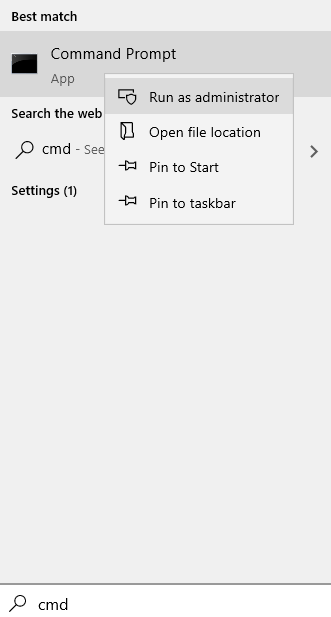
- 673
- 93
- Ms. Travis Schumm
Pode ser muito frustrante se você deseja acessar arquivos ou executar um programa ou excluir/criar uma nova pasta em qualquer dispositivo de armazenamento externo, e você é negado com uma mensagem dizendo 'A operação solicitada requer elevação: erro 740'. Você não pode acessar os arquivos a menos que corrija o erro. Se você está enfrentando esse problema, então você não está sozinho. Muitos dos usuários do Windows 10 estão relatando sobre o erro.
'A operação solicitada requer elevação: o erro 740' sugere que você precisa ter uma propriedade da administração local para acessar os arquivos no dispositivo de armazenamento externo. Agora, para corrigir esse problema, você deve adicionar sua conta administrativa ao proprietário do dispositivo. Antes de executar as correções, você pode tentar essas soluções de trabalho fáceis.
Soluções alternativas iniciais-
1. Ejetar sua unidade externa fisicamente do seu computador e depois insira a unidade novamente. Verifique se você pode acessar os arquivos erro livremente.2. Reiniciar seu computador e verifique se você pode acessar os arquivos na unidade externa.Se você ainda está enfrentando o problema, vá para as correções.
Índice
- Fix-1 se estiver acontecendo no prompt de comando
- Fix-2 Execute seu programa como administrador
- Corrija 3 - Desative o controle da conta do usuário em seu computador
- Corrigir 4 - Alterar opções de segurança no editor de políticas de grupo
- Fix-5 Altere a permissão das pastas
Fix-1 se estiver acontecendo no prompt de comando
Se esse erro ocorrer no prompt de comando, basta fazer isso:-
1 -pesquisa cmd Na caixa de pesquisa do Windows.
2 - faça um Clique com o botão direito do mouse no ícone do prompt de comando e clique em executar como administrador opção.
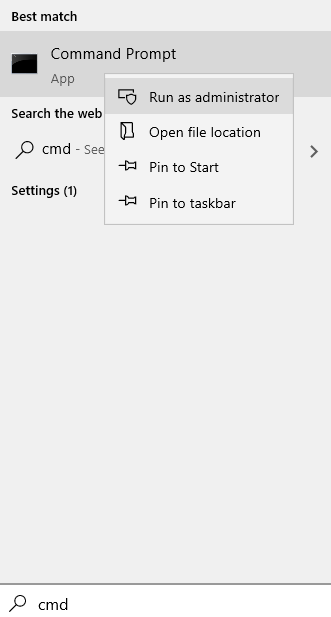
Fix-2 Execute seu programa como administrador
O problema que você está enfrentando pode ser resolvido abrindo o programa como administrador. Para definir o aplicativo para sempre solicitar permissão do administrador, siga estas etapas-
Nota: -Se você estiver enfrentando esse erro com o Winzip, clique com o botão direito do mouse no atalho Winzip e clique em Propriedades.
1. Localize o aplicativo que deseja abrir e Clique com o botão direito do mouse nele. Clique em "Propriedades““.
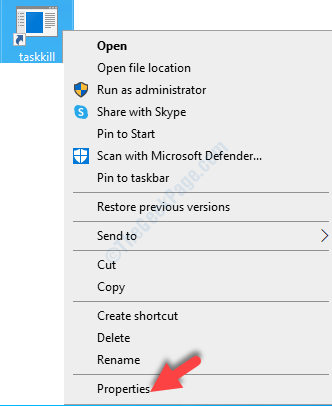
2. Vou ao "Compatibilidade" aba.
3. Agora, verifique a caixa ao lado “Execute este programa como administrador““. Um carrapato aparecerá na caixa de seleção.
4. Então, você precisará clicar em “Aplicar" e "OK".
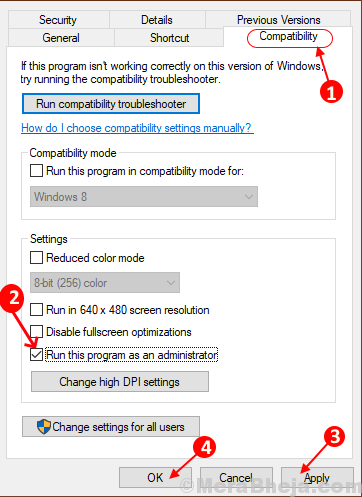
Reinício seu computador e tente executar o aplicativo.
Se o erro ainda estiver lá, vá para as seguintes correções.
Corrija 3 - Desative o controle da conta do usuário em seu computador
Às vezes, o aviso do Controle da conta de usuário pode causar esse problema. Então, desativando o Controle de conta de usuário (UAC) pode corrigir seu problema. Siga estas etapas para desativar o UAC-
1. Tipo "Muda as defenições da conta do utilizador”Na caixa de pesquisa ao lado do ícone do Windows.
2. Agora, clique em “Muda as defenições da conta do utilizador”Para abrir as configurações de controle de conta de usuário.

3. Agora, na janela do UAC, você verá um controle deslizante azul interno “Notificar sempre" e "Nunca notifique““.
4. Deslize o controle deslizante até o “Nunca notifique““.Agora clique em "OK““.
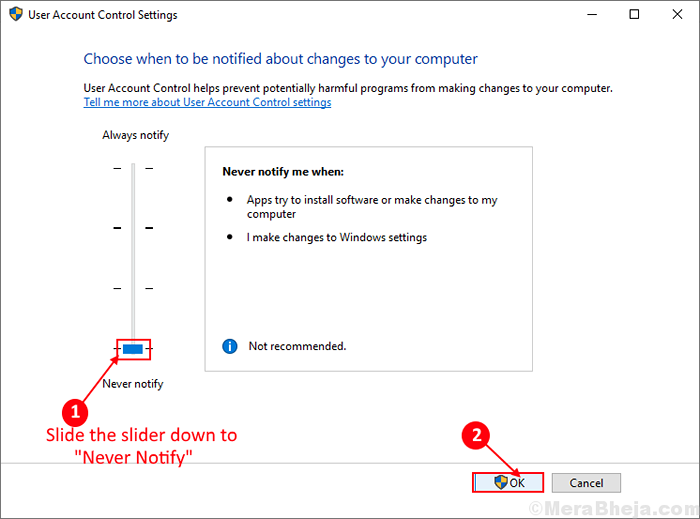
Agora, reinicie seu computador para salvar a mudança.
Verifique se você pode acessar os arquivos em sua unidade externa. Se o problema ainda estiver lá, vá para a próxima correção.
Corrigir 4 - Alterar opções de segurança no editor de políticas de grupo
Você pode desativar 'Elevar sem solicitar'No editor de políticas de grupo que pode resolver seu problema com' a operação solicitada requer elevação: erro 740 '. Para alterar as opções de segurança, siga estas etapas-
1. Imprensa Windows+r e então digite ”gpedit.MSc““. Em seguida, pressione o “Digitar”Chave do seu teclado.
Editor de políticas de grupo local será aberto.
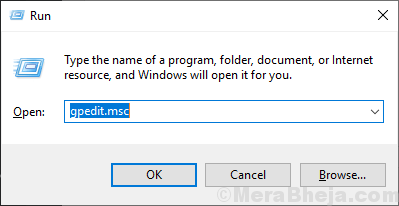
2. No Editor de políticas de grupo local, Navegue até este local-
Configuração do computador> Configurações do Windows> Configurações de segurança> Políticas locais> Opções de segurança
Duplo click sobre "Opções de segurança”Para abrir a pasta.
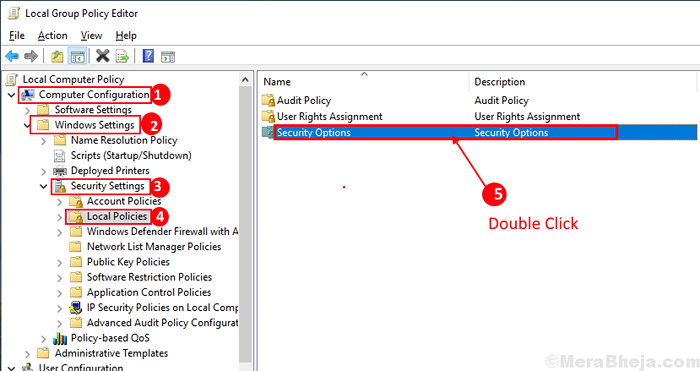
3. Agora, no “Opções de segurançaPasta, role para baixo para localizar “Controle da conta do usuário: Comportamento do prompt de elevação para os administradores no modo de aprovação do administrador““.
4. Duplo click nele para abrir suas configurações.
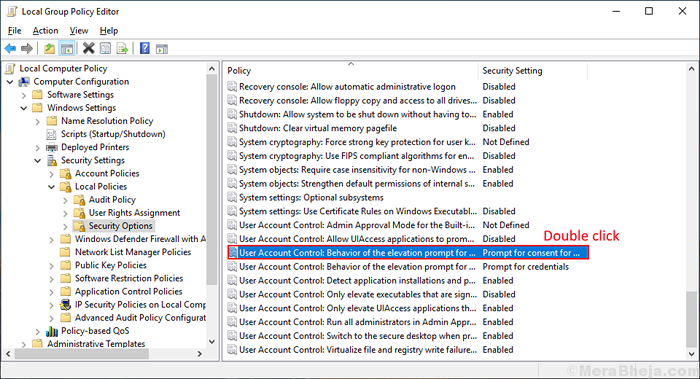
5. No Configurações de segurança local guia Clique no menu suspenso e selecione “Elevar sem solicitar““.
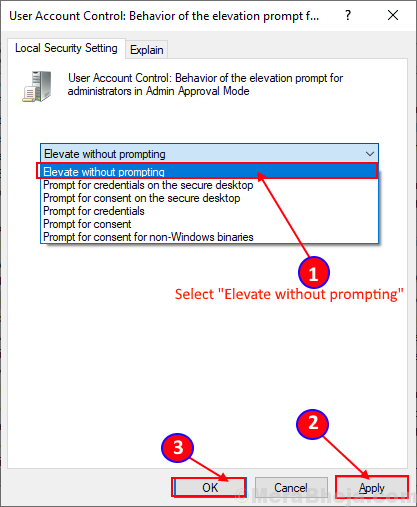
6. Agora, clique em “Aplicar" e "OK““.
Reinício seu computador.
Verifique se a solução funcionou tentando acessar os arquivos na unidade externa. Se o erro ainda estiver lá, vá para a próxima correção.
Fix-5 Altere a permissão das pastas
Alterar a permissão da pasta pode erradicar o problema de 'A operação solicitada requer elevação: erro 740'. Você precisa adicionar sua conta administrativa local como usuário permitido. Para fazer isso, siga estas etapas seguintes-
1. Localize a pasta com a qual você está enfrentando problemas, Clique com o botão direito do mouse nele. Clique em "Propriedades““.
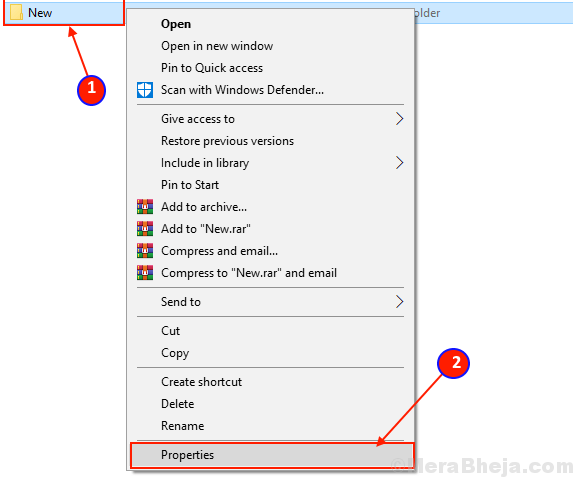
2. Vou ao "SegurançaGuia e clique na “Avançado”Opção.
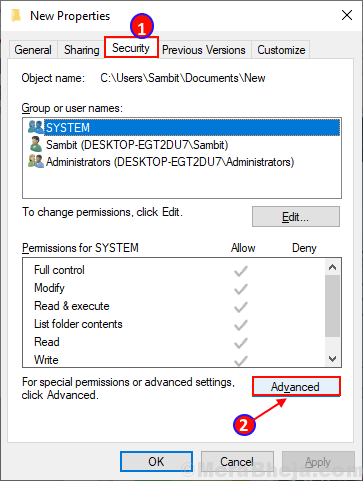
3. Na janela de configurações de segurança avançada, verificar a opção "Substitua todas as entradas de permissão de objeto infantil por entradas de permissão herdável deste objeto““.
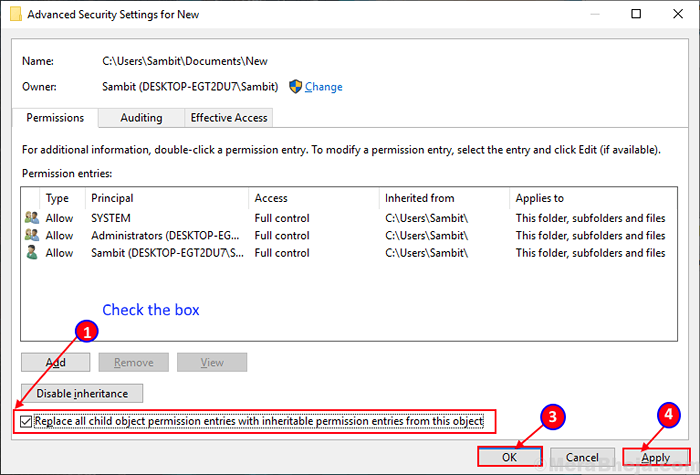
Agora, clique em “Aplicar" e "OK”Para salvar suas mudanças.
Fechar o explorador e reiniciar seu computador. Verifique se você pode acessar os arquivos na unidade externa.
Seu problema com 'A operação solicitada requer elevação: erro 740'deve ser resolvido.

